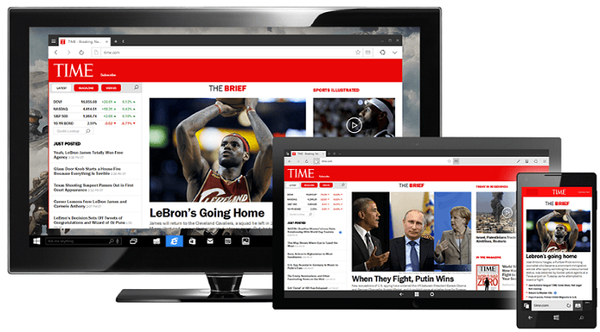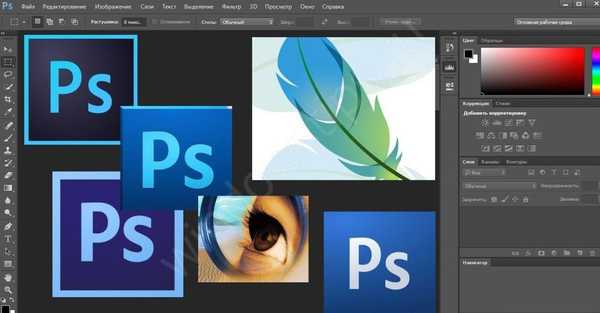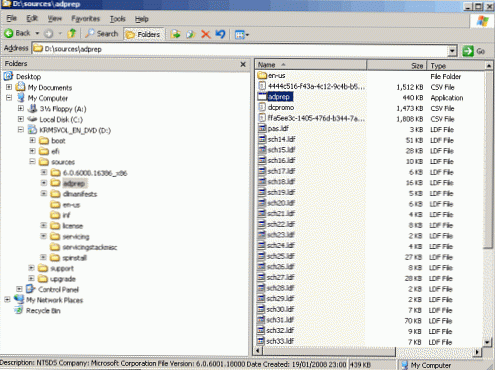
Prije nego što možete staviti kontrolere domena na Windows Server 2008 u postojeću domenu Windows 2000 ili Windows Server 2003, morate pripremiti šumu i domenu pomoću ADPREP uslužnog programa. adprep.eXE to je alat naredbenog retka koji proširuje shemu Active Directory i ažurira dozvole potrebne za pripremu šume i domene za rad s kontrolerima domena na Windows Server 2008.
Napomena: ADPREP je bio dostupan i u Windows Server 2003 i Windows Server 2003 R2. U sustavu Windows Server 2008 ADPREP slijedi istu logiku i obavlja slične zadatke kao i tijekom pripreme za nadogradnju sheme na Windows Server 2003 ili Windows Server 2003 R2.
adprep.eXE to je alat naredbenog retka koji je dostupan na distribuciji Windows Server 2008 na instalacijskom disku u mapi \izvori\ adprep.
Gdje pokrenuti ADPREP?
adprep / Forestprep morate pokrenuti glavni plan sheme u šumi i s pravima administratora sheme (Schema Admins) i administratora poduzeća (Enterprise Admins).
adprep / domprep mora biti pokrenut na masteru domene infrastrukture i s administratorima.
Važno je: Budući da još nemate kontroler domene na Windows Server 2008 prilikom pokretanja ADPREP-a, trebalo bi biti jasno da se ove naredbe moraju izvoditi na radnom regulatoru domene pod operativnim sustavom Windows 2000 ili Windows Server 2003. Zato morate biti sigurni da imate 32-bitni Distribucija sustava Windows Server 2008. Ne možete koristiti 64-bitnu verziju instalacijskog diska da biste pokrenuli ADPREP na 32-bitnim verzijama sustava Windows 2000/2003. Stoga, budući da je instalacijski disk sa sustavom Windows Server 2008 prema 64-bitnim postavkama ne zaboravite uzeti 32-bitnu verziju. U slučaju da nemate 32-bitnu verziju, također možete koristiti evaluacijsku 32-bitnu verziju sustava Windows Server 2008 za pokretanje ADPREP) i pomoću nje pokrenuti ADPREP na svojim 32-bitnim kontrolerima Windows 2000/2003.
Što ADPREP radi??
Prije pokretanja ADPREP-a, svi kontroleri domena u šumi sa sustavom Windows 2000 moraju se nadograditi na Windows 2000 Service Pack 4 (SP4) ili noviji.
Tim adprep / Forestprep proširuje shemu s nekim novim klasama i atributima. Ovi novi objekti sheme potrebni su za podržavanje novih značajki u sustavu Windows Server 2008. Sva proširenja sheme možete vidjeti ako pogledate .ldf datoteke u direktoriju. \izvori\ adprep na instalacijskom disku sa sustavom Windows Server 2008. Te datoteke sadrže unose LDIF koji dodaju nove ili mijenjaju postojeće klase i atribute..
adprep / domprep stvara nove spremnike i objekte, mijenja ACL na nekim objektima, a također mijenja sigurnosne postavke za grupu Svatko.
Prije nego što pokrenete trčite adprep / domprep, morate biti sigurni da su / Forestprep naredbe ažurirane na sve kontrole domena u šumi.
Možete vidjeti detaljan izlaz naredbe ADPREP u datotekama dnevnika u direktoriju %systemroot% \ sustav32 \ ispravljanje pogrešaka\ adprep\ zapisi. Svaki put kada se pokrene ADPREP, stvara se nova datoteka koja sadrži sve radnje koje se izvode kao dio tekućeg poziva. Datoteke dnevnika imenovane su na temelju vremena i datuma kada je ADPREP pokrenut..
Nakon što pokrenete i / Forestprep i / domainprep naredbe i omogućite vrijeme za umnožavanje promjena na sve kontrolere domena, možete započeti nadograđivati kontrolere domena na Windows Server 2008.
Pokrenite ADPREP
Da biste pokrenuli ADPREP, umetnite DVD za distribuciju sustava Windows Server 2008 u odgovarajući kontroler domene Windows 2000/2003, koji, kao što je gore spomenuto, mora biti master šema u šumi.
Idite u imenik \izvori\ adprep.
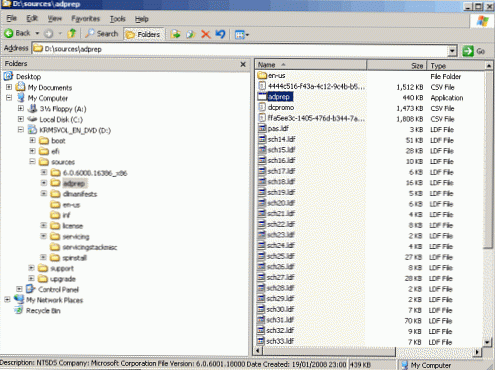
Otvori prozor naredbenog retka (Start> Run> CMD> Unesite) i povucite datoteku adprep.eXE kroz prozor naredbeni redak.
unesite naredbeni redak sljedeća naredba:
adprep / Forestprep

Da biste spriječili slučajno pokretanje naredbe, pritisnite tipku "C" na tipkovnici, a zatim pritisnite ući. Naredba će početi učitavati hrpu LDIF datoteka koje sadrže sve potrebne promjene kako bi se izvršila trenutna shema. Postupak će trajati nekoliko minuta..
Kada naredba završi, vratit će vam prazan naredbeni redak. Prije nego što nastavite na sljedeći korak, provjerite jesu li se promjene replicirale na sve postojeće kontrolere domena.
Zatim idite na domaćin infrastrukture za svaku domenu koju želite nadograditi. naredbeni redak upišite:
adprep / domainprep
Za razliku od / Forestprep postupka, koji traje neko vrijeme da se dovrši, / domainprep radi gotovo trenutno.
Napomena: postojeća domena Windows 2000/2003 trebala bi raditi u Native načinu, kao Windows NT 4.0 BDC (rezervni kontroleri) ne podržavaju kontroleri domena Windows Server 2008. Stoga ćete, ako to nije slučaj, prikazati pogrešku:
Adprep je otkrio da domena nije u izvornom načinu rada
[Status / posljedica]
Adprep se zaustavio bez promjene.
[Korisnička radnja
Konfigurirajte da se domena prikazuje u izvornom načinu i ponovo pokrenitepreprep
Prebacite domenu u način radadomaći, i ponovite operaciju.

Prije nego što nastavite na sljedeći korak, provjerite jesu li sve promjene preslikane na sve kontrolere domena.
Ponovite / domainprep za svaku domenu u šumi koja zahtijeva nove kontrolere domena Windows Server 2008.
Idi na domaćin infrastrukture u svaku domenu koju želite obnoviti. Pokrenite sljedeću naredbu:
adprep / domainprep / gpprep
Ova naredba izvodi ista ažuriranja kao i domprep, a osim toga ažurira funkcionalnost Resulttant Set of Policy (RSOP)..
Napomena: Windows 2003 domena i RODC
U sustavu Windows Server 2008 dostupna je nova opcija za instaliranje kontrolera domene pod nazivom "Samo za čitanje kontrolera domene". Neću ulaziti u detalje RODC-a, samo imajte na umu da za instaliranje prvog RODC-a u postojeću šumu Windows Server 2003, u koju ste već dodali barem jedan kontroler na Windows Server 2008 C, morate pokrenuti sljedeću naredbu:
adprep / rodcprep
Ova naredba ažurira dopuštenja na particijama direktorija aplikacije kako bi se omogućila replikacija RODC particija. Ova se operacija izvodi na daljinu povezivanjem s infrastrukturnim domaćinima u svakoj domeni radi ažuriranja dozvola. Ovu naredbu morate jednom pokrenuti za čitavu šumu. Ovu naredbu možete izvesti na bilo kojem računalu u šumi s pravima administratora poduzeća (Enterprise Admins).
Također je vrijedno upoznati se s člankom: instaliranje i delegiranje upravljanja RODC kontrolerom domene u sustavu Windows Server